Minecraft ist eines der beliebtesten Sandbox-Spiele der Welt. Hier stehen zahlreiche spannende Aktivitäten zur Verfügung, die die Spieler durchführen können. Die Spieler können alles erschaffen, was sie sich ausdenken. Außerdem können sie die Inhalte auf dem Minecraft-Marktplatz kaufen.
Minecraft hat auch einen Minecraft Realms-Plan entwickelt, um Spielern bei der Verwaltung eines neuen Realms auf ihrem Server zu helfen. Es bietet Ihnen eine Auswahl an Welten, Ressourcenpaketen und Skins. Realms Plus ist mit mobilen Geräten, Windows 10 und 11, Xbox und Nintendo Switch kompatibel, da es nur für die Bedrock Engine-basierte Version von Minecraft zugänglich ist. Ein separates Realms-Abonnement ist verfügbar, wenn Sie die Java Edition auf einem PC verwenden.
Einige Benutzer denken jedoch darüber nach, ihre Abonnements zu deaktivieren. Wenn Sie auch vorhaben, Ihr Abonnement zu deaktivieren und nach einer Anleitung dafür suchen, machen Sie sich keine Sorgen. Dieser Leitfaden hilft Ihnen dabei. In dieser Anleitung erfahren Sie, wie Sie Abonnements für Minecraft Realms auf verschiedenen Plattformen kündigen. Beginnen wir also mit der Anleitung, ohne Zeit zu verlieren.
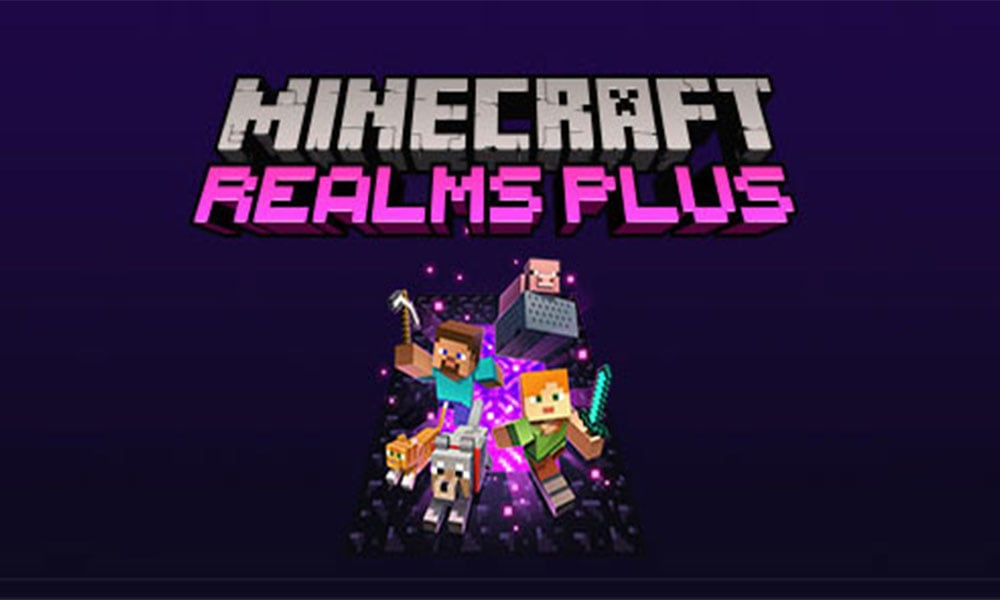
Seiteninhalte
Wie können Sie Ihr Abonnement für Minecraft Realms kündigen?
Wenn Sie Ihr Minecraft Realms-Abonnement kündigen möchten, müssen Sie dies mit demselben Gerät tun, mit dem Sie es gekauft haben. Sie müssen sich keine Sorgen machen, wenn Sie sich nicht daran erinnern, wo Sie es gekauft haben. Befolgen Sie einfach die unten angegebenen Schritte, um die Plattform kennenzulernen.
Schritt 1. Gehen Sie zum Hauptmenü von Minecraft. Schritt 2. Gehen Sie zu den Einstellungen. Schritt 3. Wählen Sie die Option Abonnement. Schritt 4. Klicken Sie auf Verwalten.
Danach erfahren Sie, wo Sie Ihr Minecraft Realms-Abonnement erworben haben.
s
Über ein Android-Gerät
Falls ja Ihr Abonnement für Minecraft Realms im Google Play Store gekauft haben, befolgen Sie dann die nachstehenden Schritte, um Ihr Abonnement zu kündigen.
Schritt 1. Öffnen Sie den Google Play Store. Schritt 2. Melden Sie sich jetzt bei dem Konto an, von dem Sie das Abonnement gekauft haben. Schritt 3. Gehen Sie dann zu Ihrem Profil. Schritt 4. Klicken Sie danach auf Mein Abonnement. Schritt 5. Klicken Sie nun auf Minecraft Realms-Abonnement. Schritt 6. Klicken Sie auf die Option Verwalten. Schritt 7. Klicken Sie abschließend auf Mein Abonnement kündigen.
Danach können Sie Ihre Minecraft Realms-Abonnements auf Ihrem Android-Gerät kündigen.
Über Amazon
Wenn Sie Ihr Abonnement gekauft haben Abonnement von Minecraft Realms von Amazon, und folge dann den unten angegebenen Schritten, um dein Abonnement zu kündigen.
Schritt 1. Öffne zuerst Amazon. Schritt 2. Melden Sie sich dann bei dem Konto an, mit dem Sie das Abonnement erworben haben. Schritt 3. Gehen Sie danach zu den digitalen Inhalten und Geräten. Schritt 4. Klicken Sie nun auf Ihre Apps. Schritt 5. Klicken Sie dann auf die Option Verwalten. Schritt 6. Klicken Sie danach auf Ihr Abonnement. Schritt 7. Klicken Sie abschließend auf Mein Abonnement kündigen.
Danach können Sie Ihr Minecraft Realms-Abonnement kündigen.
Über ein iOS-Gerät
Wenn Sie Ihr Minecraft Realms-Abonnement gekauft haben über ein iOS-Gerät, und befolgen Sie dann die nachstehenden Schritte, um Ihr Abonnement zu kündigen.
Schritt 1. Gehen Sie zunächst zu den Einstellungen Ihres iOS-Geräts. Schritt 2. Melden Sie sich dann bei dem Konto an, mit dem Sie das Abonnement erworben haben. Schritt 3. Klicken Sie nun auf Ihren Kontonamen. Schritt 4. Klicken Sie danach auf die Option Abonnement. Schritt 5. Klicken Sie dann auf Minecraft Realms-Abonnement. Schritt 6. Klicken Sie abschließend auf Mein Abonnement kündigen.
Danach können Sie Ihr Abonnement für Minecraft Realms auf Ihrem iOS-Gerät kündigen.
Über Play Station (PS)
Wenn Sie haben Ihr Minecraft Realms-Abonnement über eine Play Station gekauft, dann folgen Sie den unten angegebenen Schritten, um Ihr Abonnement zu kündigen.
Schritt 1. Gehen Sie zunächst auf Ihrer Konsole zu den Einstellungen. Schritt 2. Klicken Sie nun auf die Option PlayStation Network & Account Management. Schritt 3. Klicken Sie dann auf Kontoinformationen. Schritt 4. Suchen Sie danach Play Station-Abonnements darin und klicken Sie darauf. Schritt 5. Klicken Sie als Nächstes auf das Minecraft Realm-Abonnement. Schritt 6. Klicken Sie nun auf Automatische Verlängerung deaktivieren. Schritt 7. Klicken Sie danach auf Ja.
Danach können Sie Ihr Abonnement für Minecraft Realms auf Ihrer Play Station kündigen.
Über Windows 10
Wenn Sie es gekauft haben Ihr Minecraft Realms-Abonnement unter Windows 10, und befolgen Sie dann die unten angegebenen Schritte, um Ihr Abonnement zu kündigen.
Schritt 1. Gehen Sie zunächst zur Microsoft-Kontoseite. Schritt 2. Melden Sie sich dann bei dem Konto an, mit dem Sie das Abonnement erworben haben. Schritt 3. Suchen Sie nun das Minecraft Realm-Abonnement. Schritt 4. Klicken Sie danach auf die Option Abonnement verwalten. Schritt 5. Klicken Sie abschließend auf Mein Abonnement kündigen.
Danach können Sie Ihr Abonnement für Minecraft Realms auf Ihrem Windows 10 kündigen.
Über Xbox
Wenn Sie Ihre gekauft haben Abonnement von Minecraft Realms auf Xbox, und befolgen Sie dann die unten angegebenen Schritte, um Ihr Abonnement zu kündigen.
Schritt 1. Öffnen Sie zunächst den Browser. Schritt 2. Gehen Sie jetzt zur Microsoft-Kontoseite. Schritt 3. Melden Sie sich dann bei dem Konto an, mit dem Sie das Abonnement erworben haben. Schritt 4. Klicken Sie danach auf Ihr Profil. Schritt 5. Klicken Sie nun auf die Option Service und Abonnement. Schritt 6. Klicken Sie danach auf das Minecraft Realm-Abonnement. Schritt 7. Klicken Sie dann auf die Option Verwalten. Schritt 8. Klicken Sie abschließend auf Mein Abonnement kündigen.
Danach können Sie Ihr Minecraft-Realms-Abonnement auf Ihrer Xbox kündigen.
Fazit
.parallax-ad-container{position:relative ;Breite:100%;Höhe:320px;Rand:0 automatisch;Überlauf:versteckt}.parallax-ad{Position:absolut!wichtig;oben:0!wichtig;links:0!wichtig;Breite:100%!wichtig;Höhe:100%!wichtig;Rand:0!wichtig;Rand:0!wichtig;Auffüllung:0!wichtig;clip:rect(0,auto,auto,0)!wichtig}.parallax-ad>iframe{position:fixed; top:130px;height:100%;transform:translateX(-50%);margin-left:0!important}.ad-label{font-family:Arial,Helvetica,sans-serif;font-size:.875rem; color:#8d969e;text-align:center;padding:1rem 1rem 0 1rem}
Das war alles für die Anleitung zum Kündigen des Minecraft Realm-Abonnements. In diesem Leitfaden haben wir die Schritte zum Kündigen auf jeder Plattform erwähnt. Stellen Sie also sicher, dass Sie alle Schritte sorgfältig befolgen, um Ihr Abonnement zu kündigen.
Wenn Sie Fragen haben, teilen Sie uns dies bitte im Kommentarbereich unten mit. Wenn Sie weitere hilfreiche Anleitungen wünschen, besuchen Sie unsere Website.